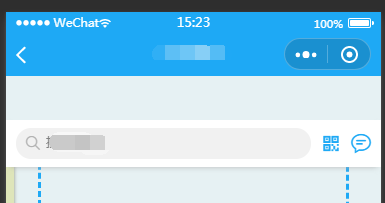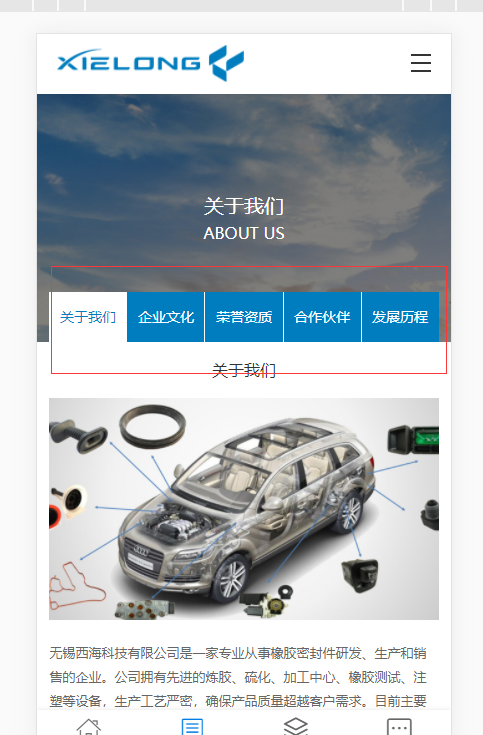苹果相机感觉不流畅,iPhone拍照反应慢解决方法
如果您的苹果手机上的后置或前置摄像头速度变慢,您可以在下面找到修复慢速iPhone摄像头的故障排除步骤。

苹果手机相机拍照迟钝、卡顿严重
一般来说,希望解决 iPhone 相机速度慢问题的用户报告注意到以下情况:
- 相机在开始前短暂显示黑屏
- 相机闪光灯延迟或与镜头不同步
- 相机应用程序似乎滞后
- 相机应用程序卡住或冻结
幸运的是,在大多数情况下,iPhone 相机的速度变慢与软件有关,可以使用下面提供的故障排除提示进行修复。
1.强制关闭相机应用
每当您在开始前发现相机滞后或卡顿时,只需强制退出相机,这可能有助于解决问题。
带有主屏幕按钮的 iPhone:快速按下主屏幕按钮两次 > 在相机应用程序上向上滑动 以将其关闭。
iPhone X 及更高版本:转到主屏幕>向上滑动并将手指按住屏幕,直到您看到所有打开的应用程序的预览 > 在相机应用程序上向上滑动,使其消失。
2. 切换相机
众所周知,从后置摄像头切换到前置摄像头(反之亦然)可以解决 iPhone 摄像头慢的问题。

点击切换器图标 > 等待10 秒,然后再次点击切换器图标以返回到您要使用的摄像机。
3.检查可用存储
iPhone 上相机速度变慢的原因可能是由于 iPhone 上的可用存储空间不足。
前往“设置” > “通用” > “存储” 。在下一个屏幕上,您将能够看到设备上可用的存储空间量。

如果您的 iPhone 存储空间不足,您需要努力释放设备上的存储空间。
4. 重启手机
有时,问题是由于卡住的应用程序和进程干扰了相机应用程序的正常运行。
前往“设置” > “通用” > “关机” >“使用滑块关闭 iPhone”。

让 iPhone 完全关机 > 等待30 秒>重新启动 iPhone并查看相机现在是否正常工作。
5.关闭旁白
众所周知,VoiceOver 功能会干扰相机应用程序的正常运行。
前往“设置” > “辅助功能” > “ VoiceOver ”,然后将VoiceOver旁边的开关移至“关闭”位置。

在此之后,打开 iPhone 上的相机,您应该会发现它正常启动。
6. 关闭实况照片
iPhone 上的实时照片功能可让相机在拍摄实际照片前后记录 15 秒。因此,关闭实时照片应该有助于加快 iPhone 上的相机速度。
要关闭实时照片,请打开相机并点击关闭或位于左上角或右上角的实时照片图标。

注意:您可以随时通过再次点击实况照片图标来启用实况照片。
7.关闭低功耗模式
iPhone 上相机缓慢或滞后的另一个原因是您的设备处于低功耗模式。
转到设置>电池并将低功耗模式旁边的切换开关移至关闭位置。

注意:如果您的 iPhone 电池寿命不足,禁用低功耗模式会导致电池寿命更快耗尽。
8. 安装更新
前往“设置” > “通用” > 点击“软件更新”。

在下一个屏幕上,点击下载并安装(如果有更新可用)并按照说明安装更新。
9.重置所有设置
记下您的WiFi 网络密码,然后按照以下步骤重置您设备上的所有设置。
转到“设置” > “通用” > “传输或重置 iPhone ” > “重置” ,然后选择“重置所有设置”选项。

iPhone 重新启动后,通过输入您的 WiFi 网络密码加入 WiFi 网络。希望这有助于修复 iPhone 上的相机。
以上是 苹果相机感觉不流畅,iPhone拍照反应慢解决方法 的全部内容, 来源链接: utcz.com/dzbk/921588.html